高程的测设是根据已知水准点的高程,用水准测量的方法,将设计高程测设到地面上。后视A点的已知高程为HA,水准尺的读数为a,要在木桩上测设出B点的设计高程HB的位置,则B点的前视读数b应就为视线高HA+a减去设计高程HB。图1-18 测设的高程点与水准点之间的高差很大时如图1-18所示,设已知水准点A的高程为HA,要在基坑内侧测设出高程为HB的B点位置。......
2023-08-27
本部分介绍在测量模式下的三种测量,即角度测量、距离测量和坐标测量。
1.角度测量
(1)两点间水平角的测量(水平方向置零)。测定两点间的夹角,可将初始方向设置成零。
初始方向置零操作步骤见表4-11。
表14-11 角度测量操作步骤

实例:如图14-13所示,用仪器进行两点间水平角的测量。

图14-13 两点间水平角的测量
两点间水平角的测量步骤见表14-12。
表14-12 两点间水平角的测量步骤
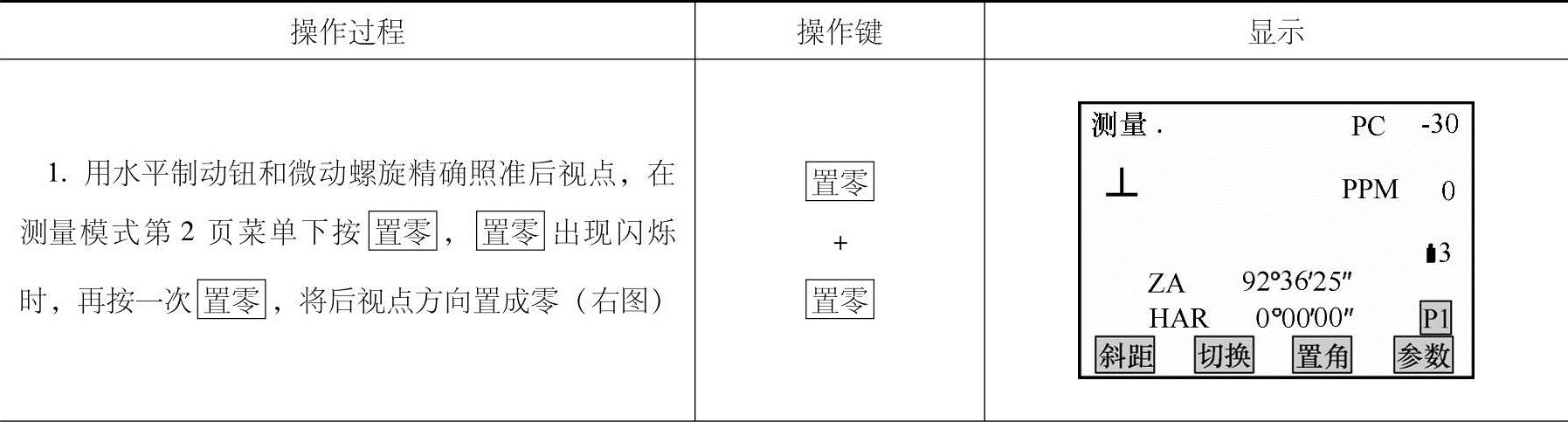
(续)
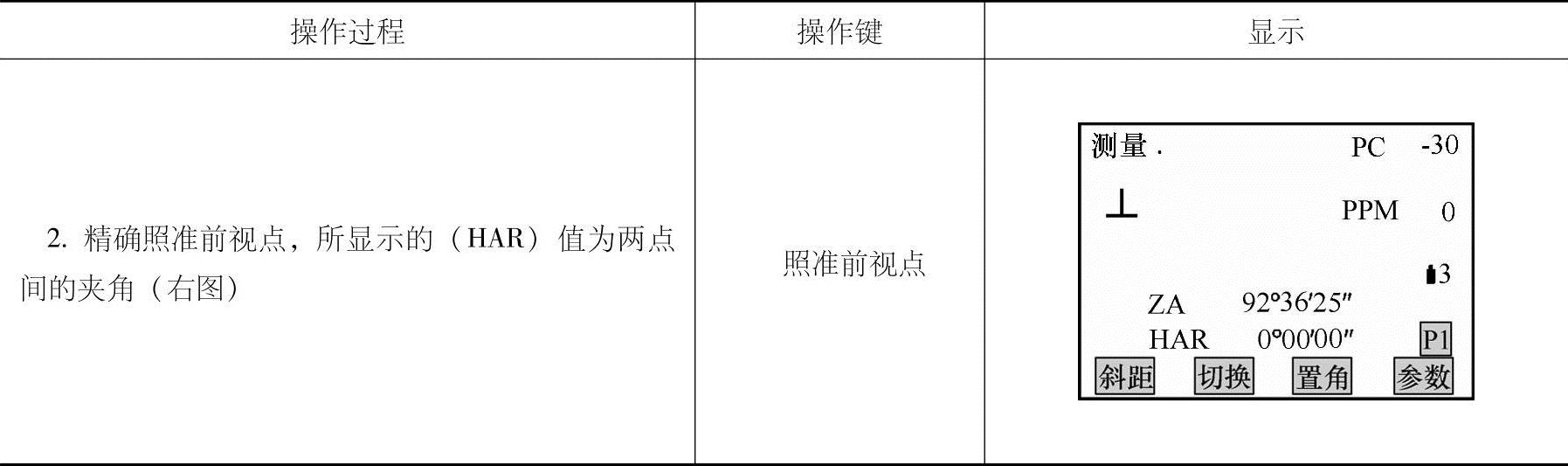
(2)利用置角功能设置所需方向值。可以将仪器照准方向设置成任何所需方向值,其操作步骤见表14-13。
表14-13 利用置角功能设置所需方向值操作步骤
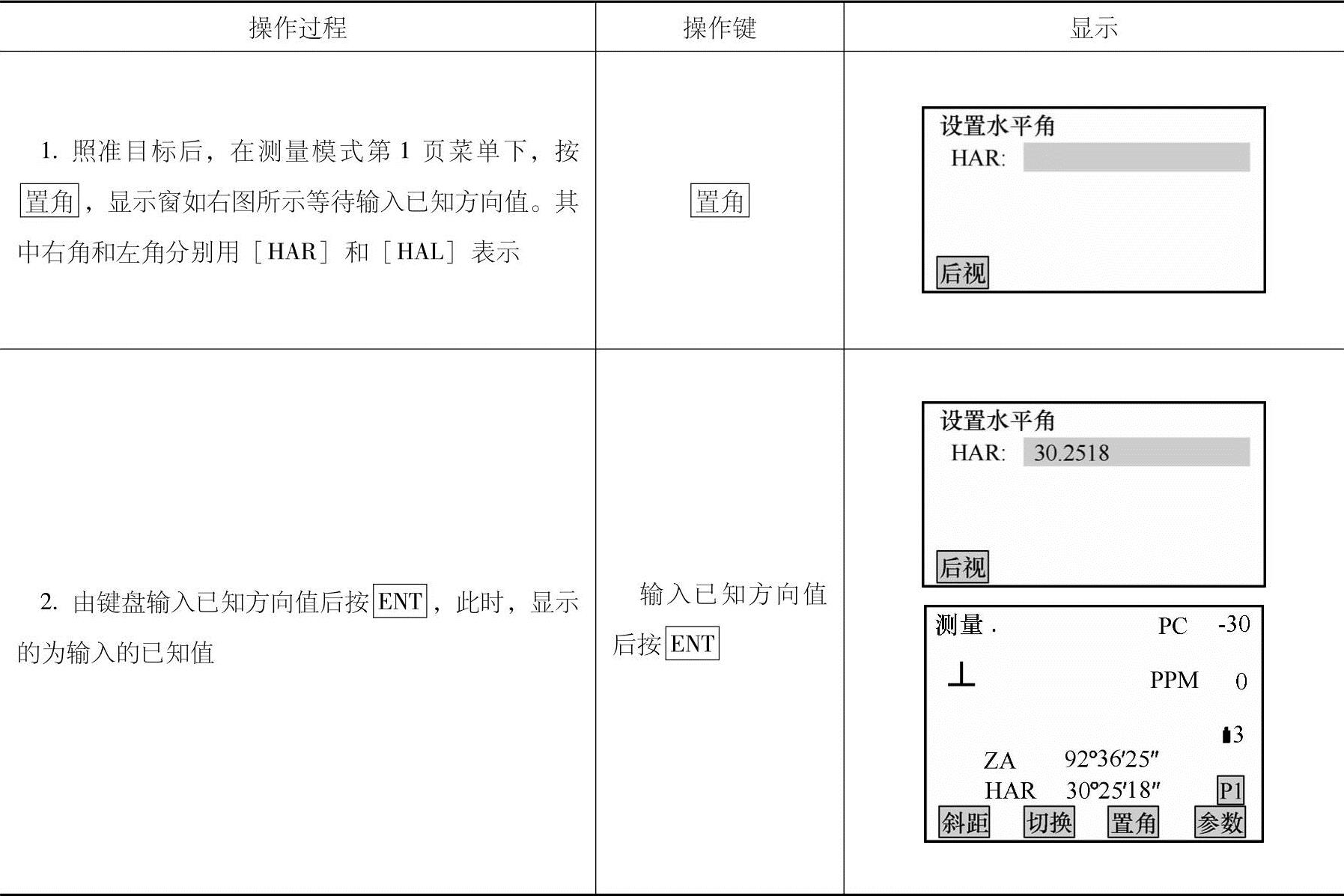
输入规则:
当角度值为90°30′20″时应输入90.3020。
修改已输入的数据时,BS:删除光标左侧的一个字符。
ESC:删除所输入的数据。停止输入操作:ESC
方位角计算:后视
(3)利用锁角功能设置所需方向值。在测量模式下显示出所需方向值,其操作步骤见表14-14。
表14-14 利用锁角功能设置所需方向值
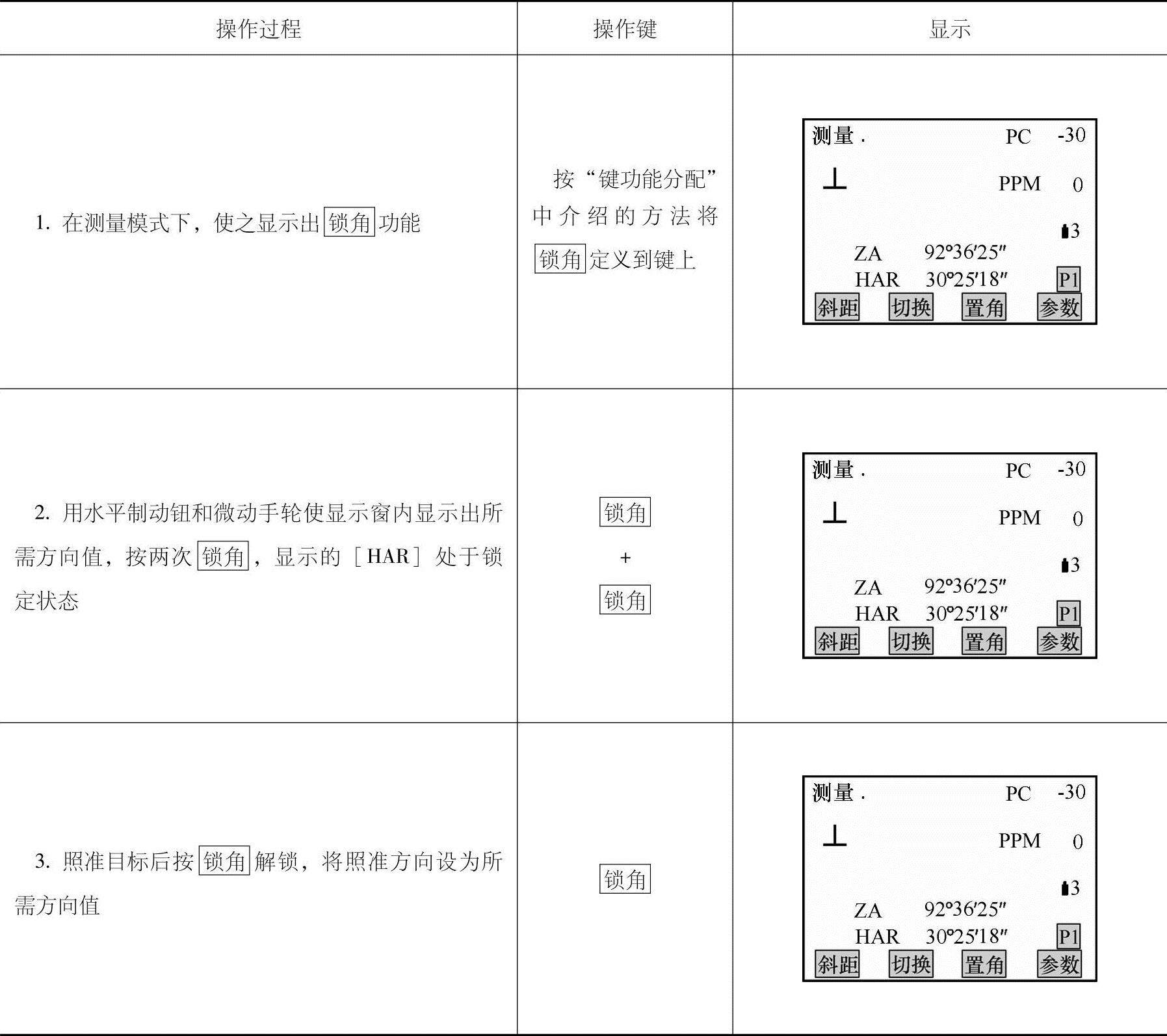
(4)水平角复测。水平角复测可以获得更高精度的角度测量结果。
如图14-14所示,进行此项操作应首先按“键功能分配”中介绍的测量模式的方法,将水平角复测功能定义到键上,然后再调用,其操作步骤见表14-15。

图14-14 水平角复测
表14-15 水平角操作步骤

在水平角的复测中,即使设置了倾斜自动补偿为有效,仪器也不会对水平角进行倾斜补偿改正。
最大重复次数:10次。
最大角度累计值:359°59′59.5″。
(5)%坡度。KTS-440可按%形式显示坡度。
进行此项操作,应首先按“键功能分配”中介绍的方法将[ZA/%]功能定义到键上,其操作步骤见表14-16。
表14-16 将[ZA/%]功能定义到键上操作步骤
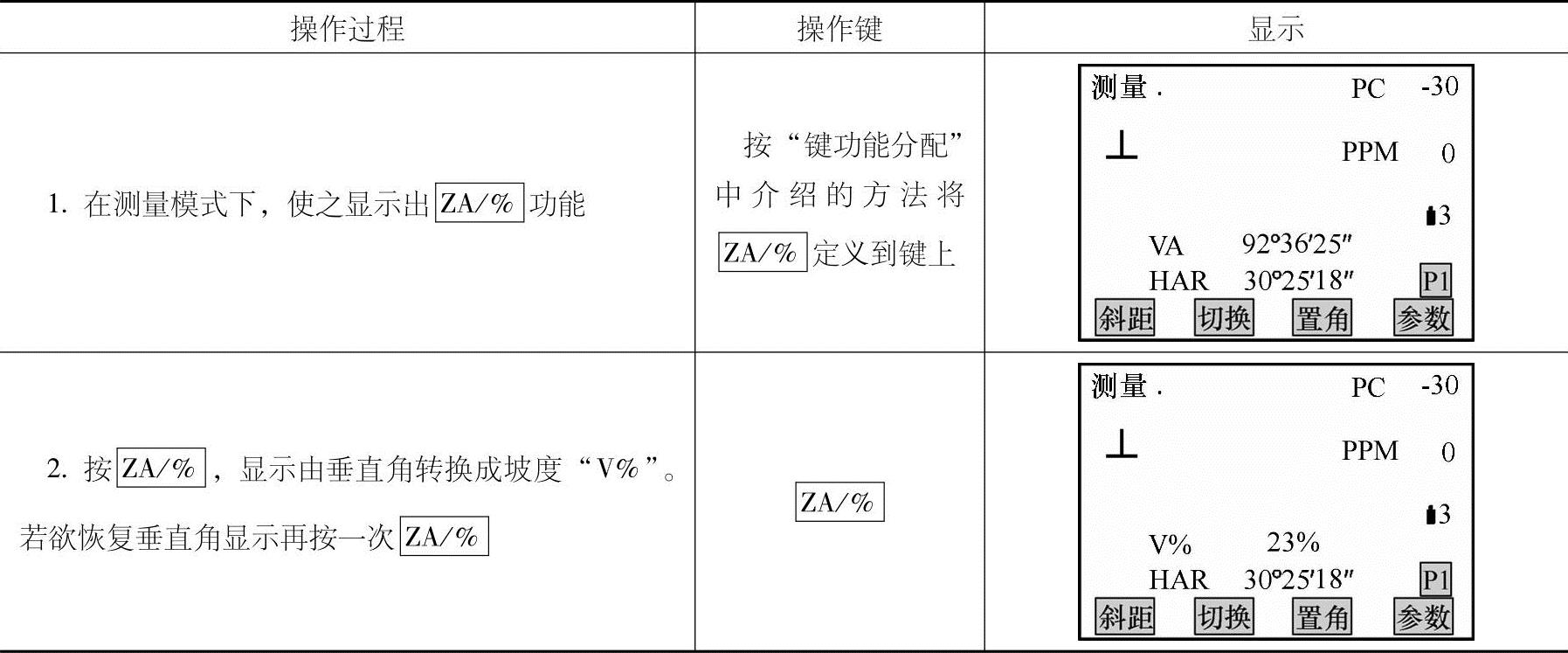
坡度显示范围:±100%以内。
当垂直角格式设为“水平0°”或者“水平0°±90°”时,“ZA”显示为“VA”。
2.距离测量
其操作步骤见表14-17。
表14-17 距离测量操作步骤

(续)
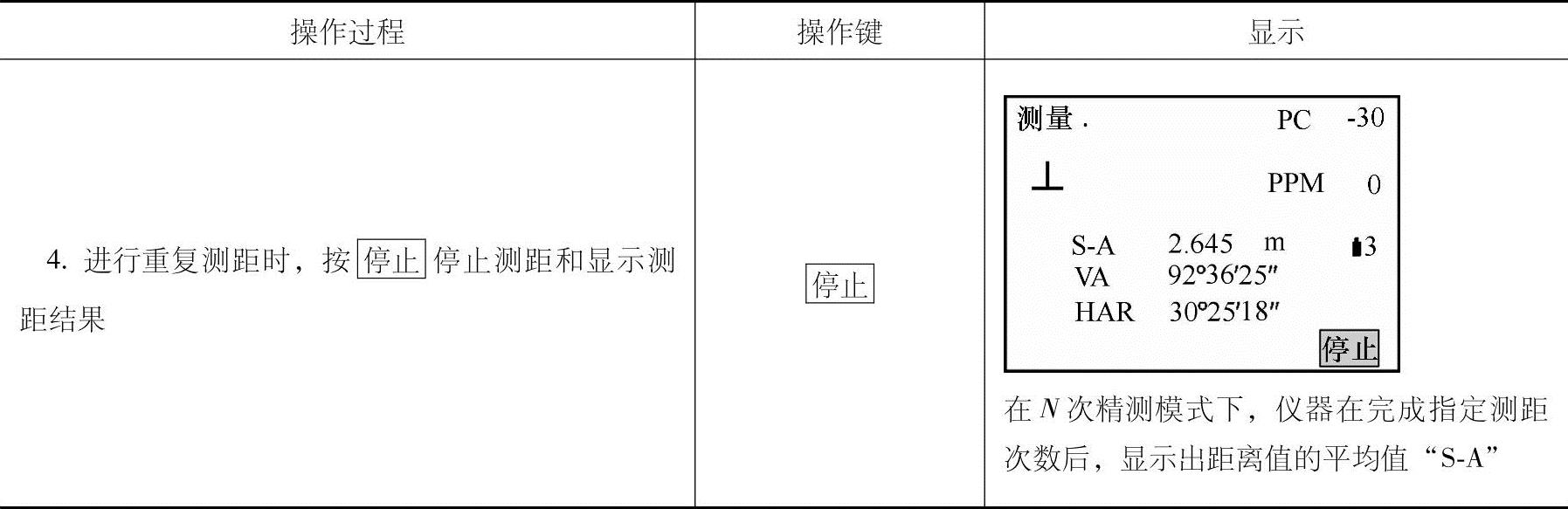
距离和角度的最新一次测量值将被存储在寄存器中,直到关闭电源才消失。这些存储于寄存器中的距离、垂直角、水平角、坐标值可以被调阅,使之显示在显示窗上,而且距离测量值可以通过按切换使之在斜距、平距、高差间进行转换。
如果测距模式设置为单次精测和N次精测,则完成指定的测距次数后将自动停止。
3.坐标测量(如图14-15所示)
测站数据输入见表14-18。
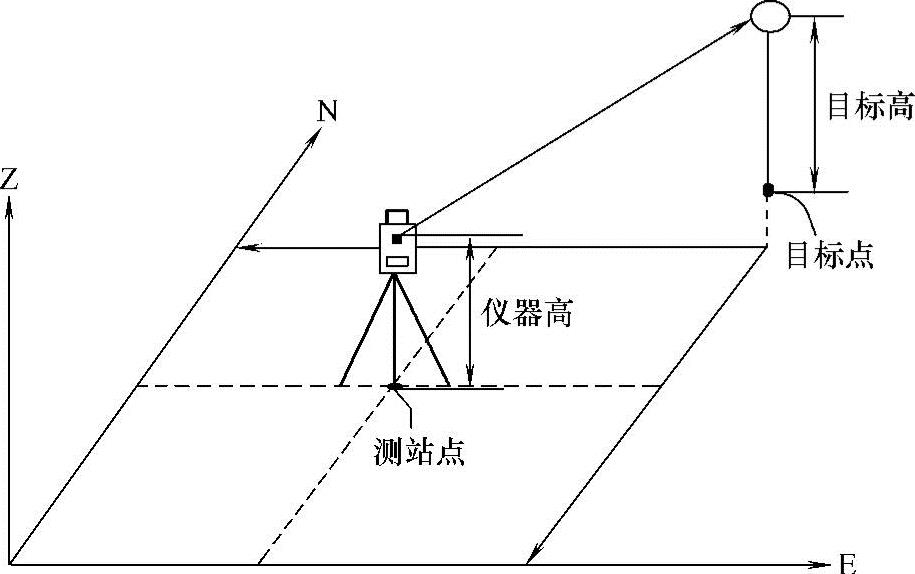
图14-15 坐标测量
表14-18 坐标测量操作步骤
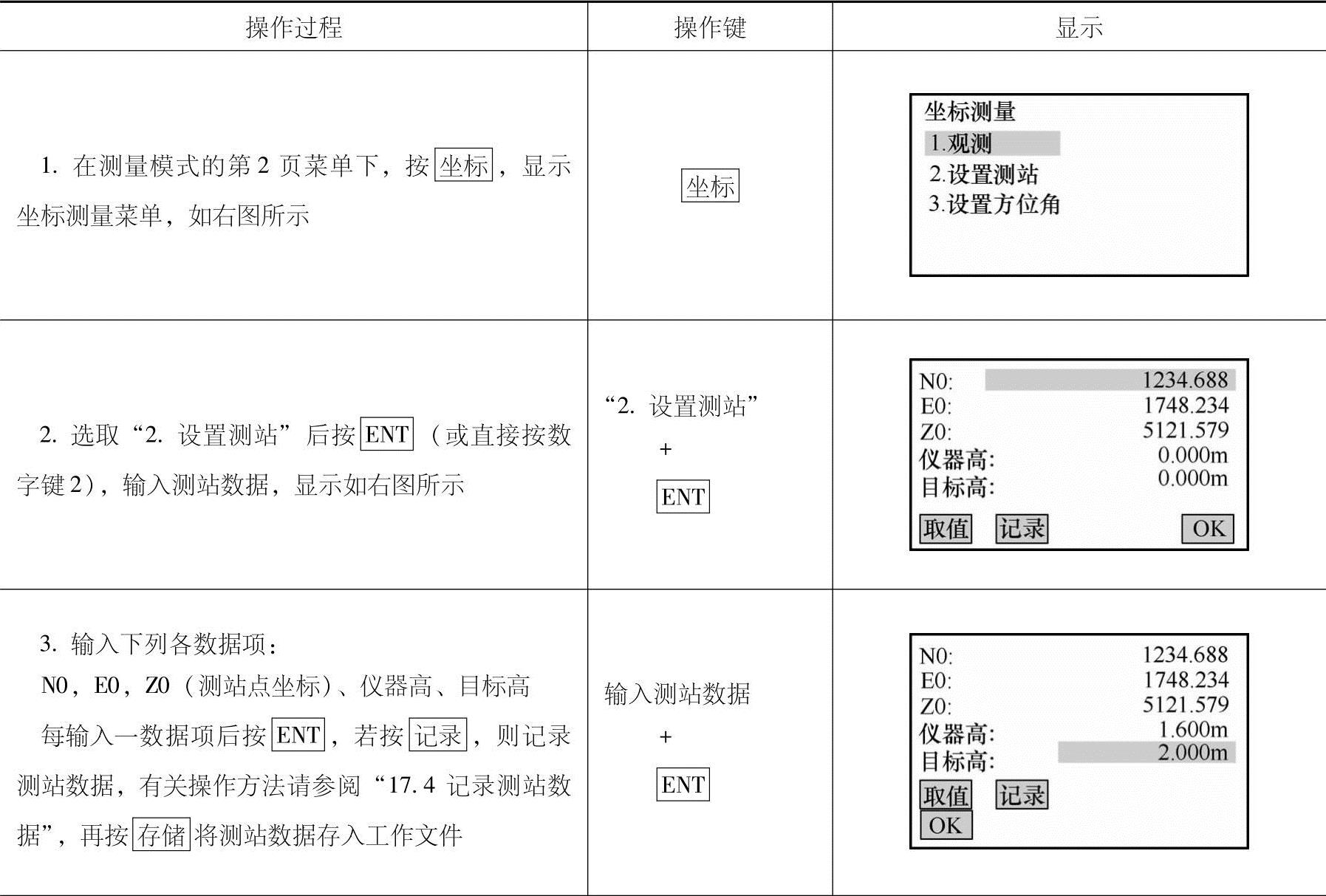
(续)
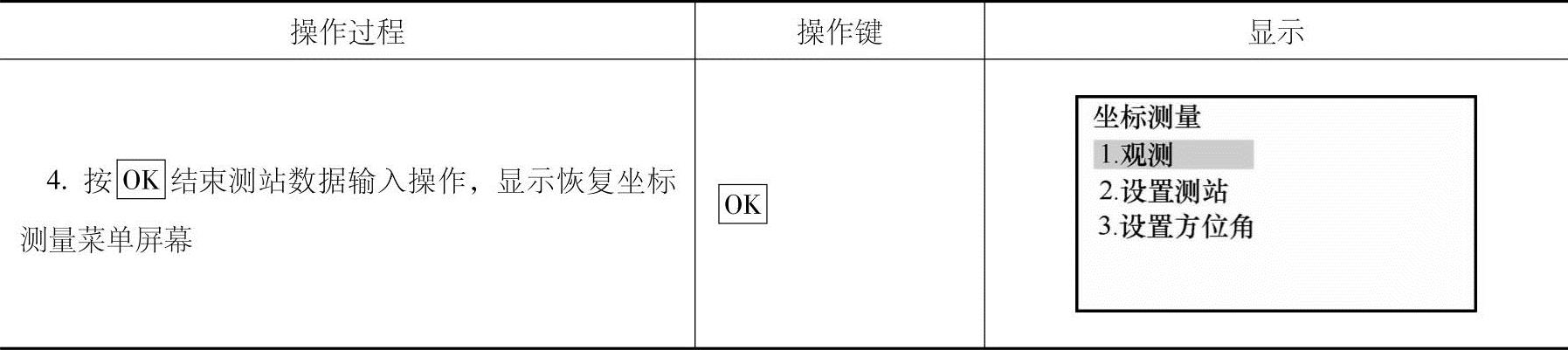
方位角设置:如图14-16所示,在输入测站点和后视点的坐标后,便可计算或设置到后视点方向的方位角。照准后视点,通过按键操作,仪器便根据测站点和后视点的坐标,自动完成后视方向方位角的设置,其操作步骤见表14-19。
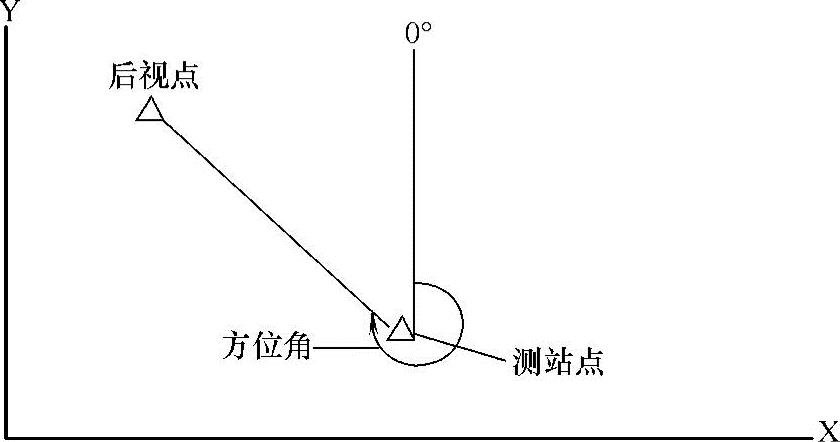
图14-16 方位角
表14-19 方位角设置操作步骤
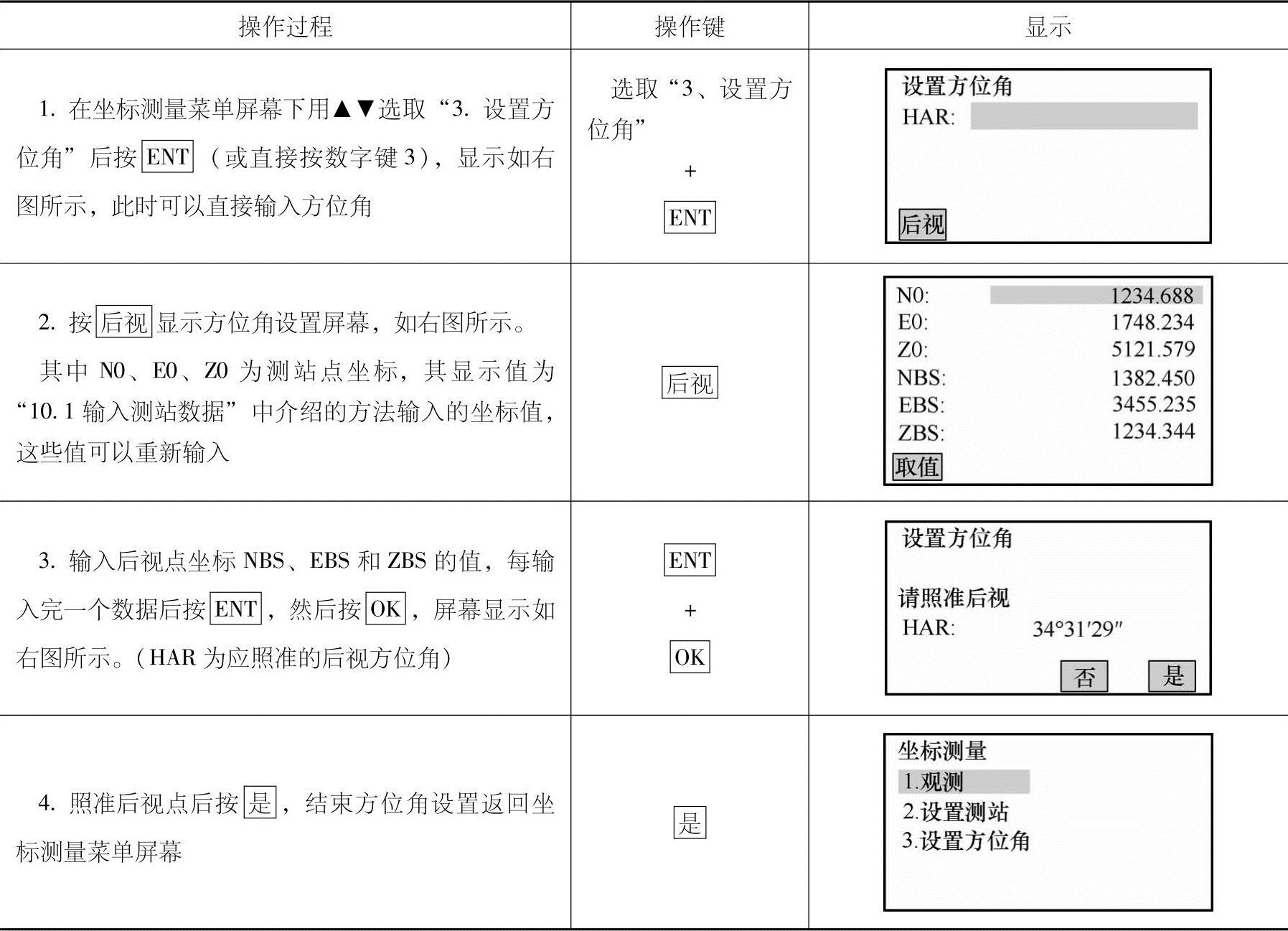
坐标测量:如图14-17所示,在完成了测站数据的输入和后视方位角的设置后,通过距离和角度测量便可确定目标点的坐标。坐标测量步骤见表14-20。
未知点坐标的计算和显示过程如下:
测站点坐标:(N0,E0,Z0)
仪器高:
棱镜高:
高 差:Z
仪器中心至棱镜中心的坐标差:(n,e,z)
未知点坐标:(N1,E1,Z1)
N1=N0+n
E1=E0+e
Z1=Z0+仪器高+z-棱镜高

图14-17 坐标测量
表14-20 坐标测量步骤

(续)

有关测量员:专业技能入门与精通的文章

高程的测设是根据已知水准点的高程,用水准测量的方法,将设计高程测设到地面上。后视A点的已知高程为HA,水准尺的读数为a,要在木桩上测设出B点的设计高程HB的位置,则B点的前视读数b应就为视线高HA+a减去设计高程HB。图1-18 测设的高程点与水准点之间的高差很大时如图1-18所示,设已知水准点A的高程为HA,要在基坑内侧测设出高程为HB的B点位置。......
2023-08-27

■ 在命令行中输入“INTERSECT”,然后按〈Enter〉键。执行命令后,只需选中需要进行交集的对象,然后按〈Enter〉键,即可完成交集操作。图13-26a为交集前的长方体和圆柱体,而图13-26b为它们交集后的图形。结果文件——参见附带光盘“End\Ch13\示例13-2.dwg”;动画演示——参见附带光盘“AVI\Ch13\示例13-2.avi”。图13-28 绘制两球体使用命令,将之前绘制的图形作为并集的对象,进行并集操作。......
2023-09-22

图2.1.1 关系的基本概念 关系类型有两种类型的关系:● 等式——使等式左边的一个参数等于右边的表达式。进入关系操作界面要进入关系操作界面,可选择下拉菜单命令,此时系统弹出图2.1.2所示的“关系”对话框,可在区域指定要查看其中关系的对象的类型,然后选取某个对象。图2.1.2 “关系”对话框● ——访问元件中的关系。......
2023-06-20

环形折弯是指将实体、非实体曲面或基准曲线折弯成环(旋转)形。而“面组”收集器用于辅助选择环形折弯所要折弯的面组,“曲线”收集器则用于辅助选择环形折弯所要折弯的曲线。3.创建环形折弯特征的操作实例创建环形折弯特征的典型操作实例如下。图6-139 添加一个几何坐标系7)在“环形折弯”选项卡中打开“选项”面板,选择“标准”单选按钮。图6-142 完成环形折弯特征......
2023-11-08

在弹出的对话框中单击图标,选择本机SAMCEF的安装目录“X:\SAMCEFField\V5.2\examples\brep”,选择girder_box.brep后,单击Open按钮。在Placed on文本框后的下拉列表框中选择Face,选择显示区域的所有面。所有的数据定义完成后,数据树中的Used Data选项内容应如图9-12所示。选择数据树中的grider_box后,单击工具条中的图标。在Objects Selected列表中选择Edge。......
2023-10-27

修改附件命令的执行方式有:命令行:输入XGFJ命令按回车键。图2-107 修改附件图2-108 打开素材02 输入XGFJ命令按回车键,命令行提示如下:命令:XGFJ请选择要修改的给水附件或排水附件<退出>找到1个 //选择待修改的附件,按下回车键,系统弹出如图2-109所示的对话框。04 重复调用XGFJ命令,勾选“修改角度”选项,在文本框中设置参数为45;勾选“修改镜像”选项,选择下面的“上下翻转”选项,单击“确定”按钮,完成修改附件操作的结果如图2-107所示。......
2023-08-22

图11-11 选择Box的边线单击OK按钮。将数据树中的Box1隐藏,如图11-12所示。图11-12 隐藏数据树中的“BOX”3.建立分析数据单击模块图标,进入分析模块。选择数据树中的Sketch,按步骤设置相同的材料特性。在出现的对话框中选择Contact作为连接方式。Support1选择Sketch上的Footface。......
2023-10-27

下面创建图8.4.1所示的基本视图,操作过程如下:Step1.打开零件模型。图8.4.1零件的基本视图图8.4.2零件模型Step2.进入制图环境。Step4.定义基本视图参数。图8.4.3“图纸页”对话框图8.4.4“基本视图”对话框图8.4.4所示的“基本视图”对话框中的按钮说明如下:●区域:该区域用于加载部件、显示已加载部件和最近访问的部件。选择下拉菜单命令,系统弹出“基本视图”对话框。......
2023-11-23
相关推荐